| Navn | Fejlkode UR97L1DA2TA Pop-Up |
| Type | Fake Tech Support virus alarm. |
| Kort beskrivelse | This particular threat blocks out your browser displaying a message claiming your PC has been infected./td> |
| Symptomer | Det kan vise låse webbrowseren, forhindrer det at åbne andre sider. Funktioner skræmmende beskeder, som personlige brugeroplysninger er blevet lækket. |
| Distributionsmetode | Ingen klar metode endnu. Mulighederne er hvis der er en browser hijacker stede på maskinen, der er inducerende omdirigeringer på computere eller hvis klikket på mistænkelige annoncer. |
| Værktøj Detection | Hent Avanceret anti-malware værktøj, at se, om dit system er blevet påvirket af Fejlkode UR97L1DA2TA Pop-Up |
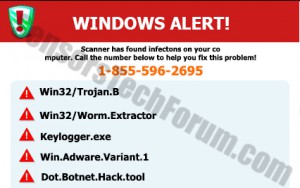 En mistænkelig fejlkode har optrådt ud i det fri primært forbundet med computere bruger Safari. Det viser en webside, der blokerer web browser, forhindre brugere til at bruge det på ubestemt tid. Brugere rapporterer også kundesupport type telefonnumre bliver vist med instruktioner til at kalde dem at løse de vira, der er vist i beskeden. Denne meddelelse kan indeholde forskellige scareware tekstbeskeder, som har til formål at fremkalde frygt i brugerens, hvilket gør ham til at tro hans system er kompromitteret.
En mistænkelig fejlkode har optrådt ud i det fri primært forbundet med computere bruger Safari. Det viser en webside, der blokerer web browser, forhindre brugere til at bruge det på ubestemt tid. Brugere rapporterer også kundesupport type telefonnumre bliver vist med instruktioner til at kalde dem at løse de vira, der er vist i beskeden. Denne meddelelse kan indeholde forskellige scareware tekstbeskeder, som har til formål at fremkalde frygt i brugerens, hvilket gør ham til at tro hans system er kompromitteret.
Fejlkode UR97L1DA2TA – Hvordan har jeg Bliv Påvirket?
Der er mange måder, hvorpå en bruger kan overføres til denne ondsindede web link. En af disse måder er at klikke på en scareware pop-up, tro der er en virus på computeren, varmt forbinder brugeren til denne webside.
En anden måde at få det, hvis du har en mistænkelig udvidelse (Potentielt uønsket program, der er ad-understøttet) eller en virus på computeren,. En sådan kan ændre browserindstillingerne på det berørte PC, indstilling af websiden, der viser fejlmeddelelsen som startside og en ny fane.
Mere om UR97L1DA2TA Fejlkode webside
Brugere rapporterer, at den særlige webside forbundet med denne fejlkode låser ud webbrowseren og viser en truende besked. Dette er indberettet af ingeniører som en del af en fidus at gøre brugerne enten:
- Giv væk deres personlige oplysninger til kundesupport repræsentanter falske.
- Installer malware, efter 'teknisk support repræsentanter «.
- Tegnes til dyre SMS-tjenester, der dræner penge ud af deres telefon konto.
- Blive opkrævet enorm mængde penge ved minut for telefonopkaldet.
Websiden er også rapporteret at blokere brugeren, så de ikke kan lukke Safari den konventionelle måde, hvilket øger mistanken hos den uerfarne bruger om, at de har en virus på deres computer. Det kan også vise meddelelser om, at bruger-pc'en er kompromitteret, og hans oplysninger kan blive stjålet, give økonomiske oplysninger, adresse, personligt ID-nummer som eksempler for at skræmme brugere.
Også, i tilfælde af at denne startside er indstillet af en mistænkelig udvidelse i din browser, husk, at der er en vis mulighed for, at det omdirigerede dig til andre skyggefulde tredjepartswebsteder. Sådanne er meget farlige, fordi de kan skjule faktisk malware og installere det på din pc.
Fjernelse af fejlkode UR97L1DA2TA fra din maskine
Sikkerhedseksperter anbefaler at følge disse instruktioner til fjernelse af denne fidus og også at installere et anti-malware-program, der hjælper med påvisning af eventuelle uønskede programmer eller vira, der er forbundet med det..

Spy Hunter scanner kun detektere trussel. Hvis du ønsker, at truslen skal fjernes automatisk, du nødt til at købe den fulde version af anti-malware værktøj.Læs mere om SpyHunter Anti-Malware værktøj / Sådan fjernes SpyHunter
Sådan fjerner du fejlkode UR97L1DA2TA pop-up-webside fra din computer:
Trin 1: Tving ret safari
- Tryk på kommando + option + esc-taster på samme tid og vent.
- Vinduet Force Quit skal vises, i det skal du vælge Safari, hvis du ikke har gjort det.
- Klik på knappen Force Quit, hvorefter Safari skal afslutte.
Trin 2: Kør Safari offline
- Start Safari, mens du holder Skift-knappen nede.
- Sluk for din Wi-Fi, og tænd den derefter igen ved at klikke på Slå WiFi fra fra WiFi-ikonet i menulinjen.
- Selvom du ikke har internettet, gå til et andet sted.
- Ved hjælp af den samme metode til at slukke for din WiFi, tænd den igen, og opret forbindelse til dit netværk.
Trin 3: Slet dine cookies
- Gå til Safari -> Præferencer -> Privatlivs-> Cookies og andre webstedsdata.
- Klik på Detail.
- Fjern alle dine cookies, men dem fra Apple og dem, der er relevante for dig.
Hvis dette ikke virker, eller hvis du har et andet operativsystem eller en browser, der kører, Det anbefales også, at du følger beskrivelsen, leveres til dig fra tutorial herunder.
Første, fjern Fejlkode UR97L1DA2TA Pop-Up fra din browser
Vælg “Add-ons” ikon fra menuen
Vælg Fejlkode UR97L1DA2TA Pop-Up og klik “Fjerne”
Efter Fejlkode UR97L1DA2TA Pop-Up fjernes, genstarte Mozilla Firefox ved at lukke det fra den røde “X” i øverste højre hjørne og starte den igen.
Vælg Fejlkode UR97L1DA2TA Pop-up at fjerne, og klik derefter på 'Disable’. Et pop-up vindue vises for at informere dig om, at du er ved at deaktivere den valgte værktøjslinje, og nogle ekstra værktøjslinjer muligvis deaktiveret så godt. Lad alle boksene kontrolleret, og klik 'Disable’.
Efter Fejlkode UR97L1DA2TA Pop-Up er blevet fjernet, genstart Internet Explorer ved at lukke det fra den røde 'X’ i øverste højre hjørne og starte den igen.
Åbn drop-menuen ved at klikke på ikonet tandhjul i toppen højre hjørne.

Fra drop-menuen vælg 'Indstillinger’
I det nye vindue skal du vælge »Udvidelser’
Klik en gang på Fejlkode UR97L1DA2TA Pop-Up
Klik 'Uninstall’
Et pop-up vindue vises beder om bekræftelse til at afinstallere Fejlkode UR97L1DA2TA Pop-Up. Vælg 'Uninstall’ igen, og fejlkoden UR97L1DA2TA Pop-up fjernes.
For at fjerne eventuelle tilknyttede objekter, der er tilbage efter afinstallere og opdage eventuelle andre trusler, du burde:
Andet, start din pc i fejlsikret tilstand for at fjerne fejlkode UR97L1DA2TA pop-up.
Fjernelse af fejlkode UR97L1DA2TA pop-up fra Windows XP, Vista, 7 systemer:
1. Fjern alle cd'er og dvd'er, og derefter Genstart pc'en fra “Start” menu.
2. Vælg en af de to muligheder, der nedenfor:
– For pc'er med et enkelt operativsystem: Tryk “F8” gentagne gange efter den første boot-skærmen dukker op i løbet af genstart af din computer. I tilfælde af Windows-logoet vises på skærmen, du er nødt til at gentage den samme opgave igen.
– For pc'er med flere operativsystemer: Тhe piletasterne vil hjælpe dig med at vælge det operativsystem, du foretrækker at starte i Fejlsikret tilstand. Tryk “F8” lige som beskrevet for et enkelt operativsystem.
3. Som “Avancerede startindstillinger” vises, vælg Fejlsikret tilstand ønskede indstilling ved hjælp af piletasterne. Som du gøre dit valg, presse “Indtast“.
4. Log på computeren ved hjælp af din administratorkonto
Mens computeren er i fejlsikret tilstand, ordene “Fejlsikret tilstand” vises i alle fire hjørner af skærmen.
Fjernelse af fejlkode UR97L1DA2TA Pop-up fra Windows 8, 8.1 og 10 systemer:
Undertrin 1:
Undertrin 2:
Mens holde Shift knap, Klik på Magt og klik derefter på Genstart.
Undertrin 3:
Efter genstart, den aftermentioned menuen vises. Derfra skal du vælge Fejlfinde.

Undertrin 4:
Du vil se Fejlfinde menu. Fra denne menu kan du vælge Avancerede indstillinger.

Undertrin 5:
Efter Avancerede indstillinger menu vises, Klik på Startup Indstillinger.

Undertrin 6:
Undertrin 7:
En menu vises ved genstart. Du bør vælge Fejlsikret tilstand ved at trykke på dens tilsvarende nummer og maskinen genstarter og starte op i fejlsikret tilstand, så du kan scanne efter og fjern Fejlkode UR97L1DA2TA Pop-Up.
Endelig, fjern Fejlkode UR97L1DA2TA Pop-Up automatisk ved at downloade et avanceret anti-malware-program.
For at rengøre din computer, du bør hente en opdateret anti-malware program på en sikker pc og så installere det på den berørte computer i offline tilstand. Efter at du skal starte op i fejlsikret tilstand og scanne din computer for at fjerne alle fejlkode UR97L1DA2TA Pop-Up-tilknyttede objekter.
- Vinduer
- Mac OS X
- Google Chrome
- Mozilla Firefox
- Microsoft Edge
- Safari
- Internet Explorer
- Stop push-pop op-vinduer
Sådan fjernes fejlkode UR97L1DA2TA Pop-Up fra Windows.
Trin 1: Scan efter fejlkode UR97L1DA2TA Pop-up med SpyHunter Anti-Malware-værktøj



Trin 2: Start din pc i fejlsikret tilstand





Trin 3: Afinstaller fejlkode UR97L1DA2TA Pop-Up og relateret software fra Windows
Afinstaller Steps til Windows 11



Afinstaller Steps til Windows 10 og ældre versioner
Her er en metode i nogle få nemme trin, der bør være i stand til at afinstallere de fleste programmer. Uanset om du bruger Windows 10, 8, 7, Vista eller XP, disse skridt vil få arbejdet gjort. At trække det program eller dets mappe til papirkurven kan være en meget dårlig beslutning. Hvis du gør det, stumper og stykker af programmet er efterladt, og det kan føre til ustabile arbejde på din PC, fejl med filtypen foreninger og andre ubehagelige aktiviteter. Den rigtige måde at få et program fra din computer er at afinstallere det. For at gøre dette:


 Følg anvisningerne ovenfor, og du vil afinstallere de fleste programmer.
Følg anvisningerne ovenfor, og du vil afinstallere de fleste programmer.
Trin 4: Rens eventuelle registre, Created by Error Code UR97L1DA2TA Pop-Up on Your PC.
De normalt målrettede registre af Windows-maskiner er følgende:
- HKEY_LOCAL_MACHINE Software Microsoft Windows CurrentVersion Run
- HKEY_CURRENT_USER Software Microsoft Windows CurrentVersion Run
- HKEY_LOCAL_MACHINE Software Microsoft Windows CurrentVersion RunOnce
- HKEY_CURRENT_USER Software Microsoft Windows CurrentVersion RunOnce
Du kan få adgang til dem ved at åbne Windows Registry Editor og slette eventuelle værdier, oprettet af Fejlkode UR97L1DA2TA Pop-Up der. Dette kan ske ved at følge trinene nedenunder:


 Tip: For at finde en virus-skabt værdi, du kan højreklikke på det og klikke "Modificere" at se, hvilken fil det er indstillet til at køre. Hvis dette er virus fil placering, fjerne værdien.
Tip: For at finde en virus-skabt værdi, du kan højreklikke på det og klikke "Modificere" at se, hvilken fil det er indstillet til at køre. Hvis dette er virus fil placering, fjerne værdien.
Video Removal Guide for Error Code UR97L1DA2TA Pop-Up (Vinduer).
Slip af med Fejlkode UR97L1DA2TA Pop-Up fra Mac OS X.
Trin 1: Uninstall Error Code UR97L1DA2TA Pop-Up and remove related files and objects





Din Mac vil så vise dig en liste over emner, starte automatisk når du logger ind. Kig efter eventuelle mistænkelige apps, der er identiske med eller ligner Fejlkode UR97L1DA2TA Pop-Up. Tjek den app, du ønsker at stoppe i at køre automatisk, og vælg derefter på Minus ("-") ikonet for at skjule det.
- Gå til Finder.
- I søgefeltet skriv navnet på den app, du vil fjerne.
- Over søgefeltet ændre to rullemenuerne til "System Files" og "Er Inkluderet" så du kan se alle de filer, der er forbundet med det program, du vil fjerne. Husk på, at nogle af filerne kan ikke være relateret til den app, så være meget forsigtig, hvilke filer du sletter.
- Hvis alle filerne er relateret, hold ⌘ + A knapperne til at vælge dem og derefter køre dem til "Affald".
Hvis du ikke kan fjerne Fejlkode UR97L1DA2TA Pop-Up via Trin 1 over:
I tilfælde af at du ikke finde virus filer og objekter i dine programmer eller andre steder, vi har vist ovenfor, kan du manuelt søge efter dem i bibliotekerne i din Mac. Men før du gør dette, læs den fulde ansvarsfraskrivelse nedenfor:



Du kan gentage den samme procedure med den følgende anden Bibliotek mapper:
→ ~ / Library / LaunchAgents
/Bibliotek / LaunchDaemons
Tip: ~ er der med vilje, fordi det fører til flere LaunchAgents.
Trin 2: Scan for and remove Error Code UR97L1DA2TA Pop-Up files from your Mac
Når du står over for problemer på din Mac som følge af uønskede scripts og programmer såsom Fejlkode UR97L1DA2TA Pop-Up, den anbefalede måde at eliminere truslen er ved hjælp af en anti-malware program. SpyHunter til Mac tilbyder avancerede sikkerhedsfunktioner sammen med andre moduler, der forbedrer din Mac's sikkerhed og beskytter den i fremtiden.
Video Removal Guide for Error Code UR97L1DA2TA Pop-Up (Mac)
Fjern fejlkode UR97L1DA2TA Pop-Up fra Google Chrome.
Trin 1: Start Google Chrome, og åbn dropmenuen

Trin 2: Flyt markøren hen over "Værktøj" og derefter fra den udvidede menu vælge "Udvidelser"

Trin 3: Fra den åbnede "Udvidelser" Menuen lokalisere den uønskede udvidelse og klik på dens "Fjerne" knap.

Trin 4: Efter udvidelsen er fjernet, genstarte Google Chrome ved at lukke det fra den røde "X" knappen i øverste højre hjørne, og starte den igen.
Slet fejlkode UR97L1DA2TA Pop-up fra Mozilla Firefox.
Trin 1: Start Mozilla Firefox. Åbn menuen vindue:

Trin 2: Vælg "Add-ons" ikon fra menuen.

Trin 3: Vælg den uønskede udvidelse og klik "Fjerne"

Trin 4: Efter udvidelsen er fjernet, genstarte Mozilla Firefox ved at lukke det fra den røde "X" knappen i øverste højre hjørne, og starte den igen.
Afinstaller fejlkode UR97L1DA2TA Pop-Up fra Microsoft Edge.
Trin 1: Start Edge-browser.
Trin 2: Åbn drop-menuen ved at klikke på ikonet i øverste højre hjørne.

Trin 3: Fra drop-menuen vælg "Udvidelser".

Trin 4: Vælg den formodede ondsindede udvidelse, du vil fjerne, og klik derefter på tandhjulsikonet.

Trin 5: Fjern den ondsindede udvidelse ved at rulle ned og derefter klikke på Afinstaller.

Fjern fejlkode UR97L1DA2TA Pop-Up fra Safari
Trin 1: Start Safari-appen.
Trin 2: Efter at holde musen markøren til toppen af skærmen, klik på Safari-teksten for at åbne dens rullemenu.
Trin 3: Fra menuen, Klik på "Indstillinger".

Trin 4: Efter at, vælg fanen 'Udvidelser'.

Trin 5: Klik én gang på udvidelse, du vil fjerne.
Trin 6: Klik på 'Afinstaller'.

Et pop-up vindue vises beder om bekræftelse til at afinstallere forlængelsen. Vælg 'Fjern' igen, og fejlkoden UR97L1DA2TA Pop-up fjernes.
Fjern fejlkode UR97L1DA2TA Pop-up fra Internet Explorer.
Trin 1: Start Internet Explorer.
Trin 2: Klik på tandhjulsikonet mærket 'Værktøjer' for at åbne drop-menuen og vælg 'Administrer tilføjelser'

Trin 3: I vinduet 'Administrer tilføjelser'.

Trin 4: Vælg den udvidelse, du vil fjerne, og klik derefter på 'Deaktiver'. Et pop-up vindue vises for at informere dig om, at du er ved at deaktivere den valgte udvidelse, og nogle flere tilføjelser kan være deaktiveret så godt. Lad alle boksene kontrolleret, og klik på 'Deaktiver'.

Trin 5: Efter den uønskede udvidelse er blevet fjernet, genstart Internet Explorer ved at lukke den fra den røde 'X'-knap i øverste højre hjørne, og start den igen.
Fjern push-meddelelser fra dine browsere
Sluk for push-meddelelser fra Google Chrome
Sådan deaktiveres push-meddelelser fra Google Chrome-browseren, Følg nedenstående trin:
Trin 1: Gå til Indstillinger i Chrome.

Trin 2: I Indstillinger, Vælg "Avancerede indstillinger":

Trin 3: Klik på “Indstillinger for indhold":

Trin 4: Åbn “underretninger":

Trin 5: Klik på de tre prikker, og vælg Bloker, Rediger eller fjern muligheder:

Fjern Push Notifications på Firefox
Trin 1: Gå til Firefox-indstillinger.

Trin 2: Gå til "Indstillinger", skriv "notifikationer" i søgefeltet, og klik "Indstillinger":

Trin 3: Klik på "Fjern" på ethvert websted, hvor du ønsker, at meddelelser er væk, og klik på "Gem ændringer"

Stop push-meddelelser på Opera
Trin 1: I opera, presse ALT+P for at gå til Indstillinger.

Trin 2: I Indstilling af søgning, skriv "Indhold" for at gå til Indholdsindstillinger.

Trin 3: Åbn underretninger:

Trin 4: Gør det samme som du gjorde med Google Chrome (forklaret nedenfor):

Fjern Push-underretninger på Safari
Trin 1: Åbn Safari-indstillinger.

Trin 2: Vælg det domæne, hvorfra du kan lide pop-op-pop op, og skift til "Nægte" fra "Give lov til".
Error Code UR97L1DA2TA Pop-Up-FAQ
What Is Error Code UR97L1DA2TA Pop-Up?
The Error Code UR97L1DA2TA Pop-Up threat is adware or browser omdirigering virus.
Det kan gøre din computer langsommere og vise reklamer. Hovedideen er, at dine oplysninger sandsynligvis bliver stjålet, eller at der vises flere annoncer på din enhed.
Skaberne af sådanne uønskede apps arbejder med ordninger for betaling pr. Klik for at få din computer til at besøge risikable eller forskellige typer websteder, der kan generere dem midler. Dette er grunden til, at de ikke engang er ligeglade med, hvilke typer websteder der vises på annoncerne. Dette gør deres uønskede software indirekte risikabelt for dit operativsystem.
What Are the Symptoms of Error Code UR97L1DA2TA Pop-Up?
Der er flere symptomer at se efter, når denne særlige trussel og også uønskede apps generelt er aktive:
Symptom #1: Din computer kan blive langsom og generelt have dårlig ydeevne.
Symptom #2: Du har værktøjslinjer, tilføjelser eller udvidelser på dine webbrowsere, som du ikke kan huske at have tilføjet.
Symptom #3: Du ser alle typer annoncer, som annoncesupporterede søgeresultater, pop op-vinduer og omdirigeringer vises tilfældigt.
Symptom #4: Du ser installerede apps på din Mac køre automatisk, og du kan ikke huske at have installeret dem.
Symptom #5: Du ser mistænkelige processer køre i din Jobliste.
Hvis du ser et eller flere af disse symptomer, så anbefaler sikkerhedseksperter, at du tjekker din computer for virus.
Hvilke typer uønskede programmer findes der?
Ifølge de fleste malware-forskere og cybersikkerhedseksperter, de trusler, der i øjeblikket kan påvirke din enhed, kan være useriøs antivirus-software, adware, browser hijackers, klikkere, falske optimizere og enhver form for PUP'er.
Hvad skal jeg gøre, hvis jeg har en "virus" like Error Code UR97L1DA2TA Pop-Up?
Med få enkle handlinger. Først og fremmest, det er bydende nødvendigt, at du følger disse trin:
Trin 1: Find en sikker computer og tilslut det til et andet netværk, ikke den, som din Mac blev inficeret i.
Trin 2: Skift alle dine passwords, fra dine e-mail-adgangskoder.
Trin 3: Aktiver to-faktor-autentificering til beskyttelse af dine vigtige konti.
Trin 4: Ring til din bank til ændre dine kreditkortoplysninger (hemmelig kode, etc.) hvis du har gemt dit kreditkort til nethandel eller har lavet online aktiviteter med dit kort.
Trin 5: Sørg for at ring til din internetudbyder (Internetudbyder eller operatør) og bed dem om at ændre din IP-adresse.
Trin 6: Skift din Wi-Fi-adgangskode.
Trin 7: (Valgfri): Sørg for at scanne alle enheder, der er tilsluttet dit netværk for vira, og gentag disse trin for dem, hvis de er berørt.
Trin 8: Installer anti-malware software med realtidsbeskyttelse på alle enheder, du har.
Trin 9: Prøv ikke at downloade software fra websteder, du ikke ved noget om, og hold dig væk fra websteder med lav omdømme i almindelighed.
Hvis du følger disse anbefalinger, dit netværk og alle enheder bliver betydeligt mere sikre mod enhver trussel eller informationsinvasiv software og også være virusfri og beskyttet i fremtiden.
How Does Error Code UR97L1DA2TA Pop-Up Work?
Når det er installeret, Error Code UR97L1DA2TA Pop-Up can indsamle data ved brug af trackere. Disse data handler om dine web-browsing-vaner, såsom de websteder, du besøger, og de søgetermer, du bruger. Det bruges derefter til at målrette dig med annoncer eller til at sælge dine oplysninger til tredjeparter.
Error Code UR97L1DA2TA Pop-Up can also download anden skadelig software til din computer, såsom virus og spyware, som kan bruges til at stjæle dine personlige oplysninger og vise risikable annoncer, der kan omdirigere til virussider eller svindel.
Is Error Code UR97L1DA2TA Pop-Up Malware?
Sandheden er, at PUP'er (adware, browser hijackers) er ikke vira, men kan være lige så farligt da de muligvis viser dig og omdirigerer dig til malware-websteder og svindelsider.
Mange sikkerhedseksperter klassificerer potentielt uønskede programmer som malware. Dette er på grund af de uønskede virkninger, som PUP'er kan forårsage, såsom at vise påtrængende annoncer og indsamle brugerdata uden brugerens viden eller samtykke.
About the Error Code UR97L1DA2TA Pop-Up Research
Indholdet udgiver vi på SensorsTechForum.com, this Error Code UR97L1DA2TA Pop-Up how-to removal guide included, er resultatet af omfattende forskning, hårdt arbejde og vores teams hengivenhed for at hjælpe dig med at fjerne det specifikke, adware-relateret problem, og gendan din browser og computersystem.
How did we conduct the research on Error Code UR97L1DA2TA Pop-Up?
Bemærk venligst, at vores forskning er baseret på uafhængig undersøgelse. Vi er i kontakt med uafhængige sikkerhedsforskere, takket være, at vi modtager daglige opdateringer om den seneste malware, adware, og browser hijacker definitioner.
Endvidere, the research behind the Error Code UR97L1DA2TA Pop-Up threat is backed with VirusTotal.
For bedre at forstå denne online trussel, Se venligst følgende artikler, som giver kyndige detaljer.













